Installieren Sie CyanogenMod 7 Gingerbread auf dem HP TouchPad [Handbuch]
Alle, die sich für 99 US-Dollar für HP TouchPad entschieden haben, um Android zu erhalten, haben Glück! CyanogenMod 7 Android 2.3 Gingerbread Alpha Build, das ausführlich anhand von Videos auf verschiedenen Streaming-Sites vorgeführt wurde, kann jetzt öffentlich heruntergeladen und installiert werden. Im Vergleich zu einer frühen Android-Installationsmethode ist die Installation von CyanogenMod 7 auf dem HP TouchPad weniger kompliziert und kann von praktisch jedem ausgeführt werden. Für diejenigen, die es nicht wissen, ist CyanogenMod ein benutzerdefiniertes Android-basiertes ROM, das für ausgewählte Geräte verfügbar ist und die Benutzererfahrung verbessern und optimieren soll. Sie können unseren detaillierten CyanogenMod-Leitfaden lesen und überprüfen hier gepostet um weitere Informationen zu diesem ROM zu erhalten.
Im Gegensatz zu dem, was Benutzer und Android-Modifikationskreise ursprünglich dachten, ist das CyanogenMod 7 Android 2.3 Der Lebkuchen-Build für das HP TouchPad funktioniert mit den meisten Dingen. Tatsächlich kann das Flashen dieses ROMs auf Ihrem TouchPad sehr gut als täglicher Tab-Treiber fungieren. Die anfängliche Benutzerreaktion, die diesen Build auf ihren TouchPads getestet hat, war recht zufriedenstellend, gefolgt von einigen hässlichen Bausteinen und frustrierenden Bootloops, Force Closures und Systemabstürzen.
2.3 Der Lebkuchen-Build für das HP TouchPad funktioniert mit den meisten Dingen. Tatsächlich kann das Flashen dieses ROMs auf Ihrem TouchPad sehr gut als täglicher Tab-Treiber fungieren. Die anfängliche Benutzerreaktion, die diesen Build auf ihren TouchPads getestet hat, war recht zufriedenstellend, gefolgt von einigen hässlichen Bausteinen und frustrierenden Bootloops, Force Closures und Systemabstürzen.
Hier ist die Schritt-für-Schritt-Anleitung zur Installation von CyanogenMod 7 Android 2.3 Gingerbread Alpha auf Ihrem HP TouchPad:
Bedarf:
- HP TouchPad mit 2 GB freiem Speicher auf Medienpartition
- Ein USB-Kabel
- Novacom Installer für Windows
- Acme Installer
- CyanogenMod 7 Alpha Build für TouchPad
- ClockworkMod-Wiederherstellung
- Moboot
Bitte beachten Sie, dass wir keine Witze machen, wenn wir sagen, dass Leute ihre Tabs tatsächlich hart gemauert haben, um CyanogenMod zu installieren. Es liegt in Ihrem Interesse, die Anweisungen zweimal durchzulesen und das Video am Ende einige Male anzusehen, bevor Sie sich auf dieses Abenteuer einlassen. Unser Standard Haftungsausschluss gilt und wir oder das CM-Team sind nicht verantwortlich, wenn Sie eine beschädigte, gemauerte oder verbrannte Tablette haben. Mit Vorsicht fortfahren!
Anleitung:
- Der erste Schritt besteht darin, Universal Novacom Installer herunterzuladen und auf Ihrem Computer zu installieren.
- Laden Sie jetzt die Zip-Dateien Acme Installer, CM 7, ClockworkMod Recovery und Moboot herunter, erstellen Sie einen neuen Ordner mit dem Namen CM Install auf dem Desktop und kopieren Sie die heruntergeladenen Zip-Dateien in diesen Ordner.
- Öffnen Sie nun den auf Ihrem Desktop vorhandenen CM-Installationsordner und extrahieren Sie das ACME-Installationsprogramm nach C: / Palm, Inc.
- Schließen Sie nach Abschluss der Extraktion Ihr HP TouchPad an den Computer an und wählen Sie den USB-Laufwerksmodus auf Ihrem Touchpad.
- Sobald Sie Zugriff auf das Touchpad-Dateisystem haben, erstellen Sie auf Ihrer Registerkarte einen neuen Ordner mit dem Namen cminstall. Stellen Sie sicher, dass Sie diesen neuen Ordner im Stammverzeichnis und nicht in einem Unterverzeichnis erstellen.
- Wenn Sie mit dem Erstellen von cminstall foldr auf Ihrem HP Touchpad fertig sind, kopieren Sie die CM 7-Zip-Datei zusammen mit ClockworkMod Recovery und Moboot in den Ordner cminstall aus dem CM Install-Verzeichnis auf Ihrem Desktop.
- Werfen Sie nun das bereitgestellte Touchpad-Volume von Ihrem Computer aus, lassen Sie es jedoch über ein USB-Kabel verbunden.
- Tippen Sie nun auf Ihrem TouchPad auf, um DeviceInfo zu starten, und tippen Sie auf Optionen zurücksetzen.
- Wählen Sie Neustart aus der Option Zurücksetzen.
- Wenn Sie sehen, dass sich die leuchtende Kugel in der Mitte des Bildschirms Ihres Tabs dreht, halten Sie die Lauter-Taste auf Ihrem Tablet gedrückt.
- Sie müssen die Lauter-Taste gedrückt halten, bis das USB-Symbol auf Ihrem Tablet angezeigt wird.
- Geben Sie nun auf Ihrem Computer cmd ein, um auf die Eingabeaufforderung zuzugreifen.
- Geben Sie nun C: \ cd Program Files ein, gefolgt von der Eingabe von cd Palm, Inc.
- Nachdem Sie sich im Verzeichnis Palm, Inc befinden, geben Sie Folgendes ein: novacom boot mem: //
- Sobald Sie die Eingabetaste drücken, werden auf Ihrem HP TouchPad viele Befehlszeilenaktivitäten angezeigt.
- Nachdem die Aktivität beendet ist, wird Ihr TouchPad automatisch neu gestartet. Sie sollten das HP Logo sehen können, gefolgt von den Moboot-Startoptionen in Blau.
- Verwenden Sie die Lautstärketaste, um Boot CyanogenMod auszuwählen, und drücken Sie zum Ausführen die Home-Taste.
- Und wenn alles wie geplant verlaufen ist, erhalten Sie die bekannte CyanogenMod-Bootanimation auf dem Bildschirm Ihres Tablets.
Und hier ist eine Videoanleitung von Reverendkj für diejenigen, die Visuals und praktische Herangehensweise bevorzugen:
Wenn Sie nicht weiterkommen oder weitere Informationen benötigen, besuchen Sie bitte den offiziellen XDA-Thread hier gepostet.
Suche
Kürzliche Posts
Hinzufügen von Verknüpfungen zu "Weiterleiten" und "Auf Seite suchen" zu IE 9 in WP Mango
Auch wenn Mango großartig ist und Es gibt eine Menge neuer Funktion...
XMessages: Hinzufügen von Zeitstempeln und Kontaktfotos zu allen SMS-Threads [Cydia]
Bei den meisten iOS-Geräten liegt das Hauptaugenmerk von Apple dara...
OfficeSuite Viewer 5: Lokale und Cloud-Dokumente unterwegs anzeigen [Android]
Obwohl es in allen wichtigen Bereichen einige praktische Lösungen z...

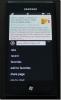
![XMessages: Hinzufügen von Zeitstempeln und Kontaktfotos zu allen SMS-Threads [Cydia]](/f/4409f41224d6b16cccbb79730eaca5d2.jpg?width=680&height=100)
![OfficeSuite Viewer 5: Lokale und Cloud-Dokumente unterwegs anzeigen [Android]](/f/a443b8de36d166832b356fa5d0e60023.jpg?width=680&height=100)